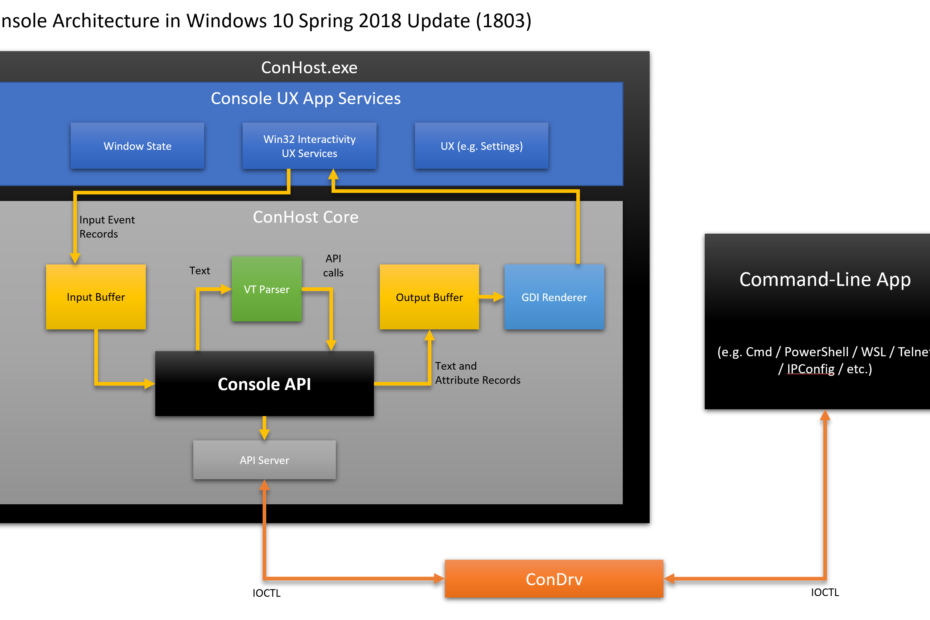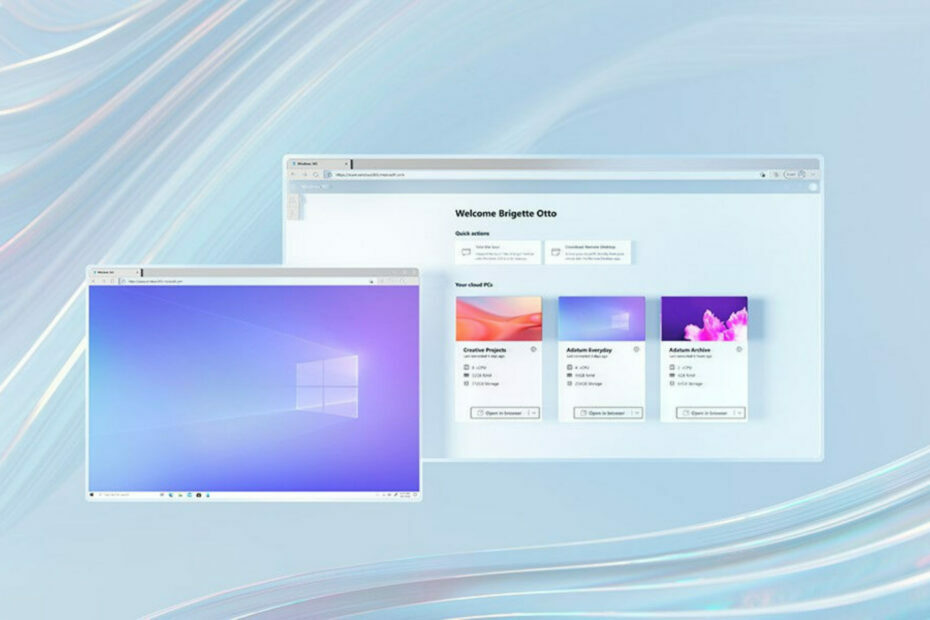- Když po aktualizaci následuje chybová hláška, jste v řaděVaše nastavení sestavení náhledu Insider vyžaduje pozornost. Věnujte několik minut tomu, abyste se ujistili, že tato chyba zde není.
- Chcete-li problém vyřešit, proveďte příslušné změny v registru, zkontrolujte antivirový program a ověřte, zda je váš účet ověřen.
- Až tuto chybu příště narazíte, budete vědět, jak ji vyřešit. Článek je však součástí větší části věnované opravěChyby služby Windows Update, takže neváhejte se podívat.
- Navíc mějte prosím na paměti, že mámeCentrum pro řešení potíží s Windows 10které si můžete uložit do záložek pro další použití.

- Stáhněte si Restoro PC Repair Tool který je dodáván s patentovanými technologiemi (patent k dispozici tady).
- Klepněte na Začni skenovat najít problémy se systémem Windows, které by mohly způsobovat problémy s počítačem.
- Klepněte na Opravit vše opravit problémy ovlivňující zabezpečení a výkon vašeho počítače
- Restoro byl stažen uživatelem 0 čtenáři tento měsíc.
Mnoho Windows 10 uživatelé, kteří aktualizovali své počítače, si nyní stěžují, že se nemohou zbavit otravné chybové zprávy, která je informuje Nastavení sestavení náhledu zasvěcených osob vyžaduje pozornost.
I když se nejedná o blokovací chybu, je to pro uživatele docela zajímavé, protože někteří z nich nikdy nespustili Člověk zevnitř staví.
Celá chybová zpráva zní takto: Vaše nastavení sestavení náhledu Insider vyžaduje pozornost. Opravte to v programu Windows Insider.
Zdá se, že se jedná o neškodnou chybovou zprávu, protože uživatelé nenahlásili žádný závažný problém s ní spojený.
Vaše nastavení sestavení náhledu Insider vyžaduje pozornost se může zobrazit zpráva a způsobit problémy při stahování sestavení Insider. Když už mluvíme o tomto problému, zde jsou některé podobné problémy, které uživatelé nahlásili:
- Nastavení diagnostiky a údajů o využití vyžaduje pozornost, abyste mohli získat verze Insider Preview - Toto je variace původní chyby, ale měli byste být schopni ji opravit pomocí některého z našich řešení.
- Aby bylo možné získat náhledy Insider, je třeba věnovat pozornost vašim nastavením zabezpečení - Toto je další problém, který se může objevit. Chcete-li jej opravit, vypněte antivirový program a zkontrolujte, zda to pomáhá.
- Váš účet Microsoft vyžaduje pozornost, abyste získali náhledy zasvěcených osob - Někdy může být tento problém způsoben vaším účtem Microsoft. Jednoduše ověřte svůj účet nebo změňte heslo a zkontrolujte, zda se tím problém vyřeší.
Jak opravit vaše nastavení sestavení náhledu Insider vyžaduje pozornost?
1. Proveďte změny v registru
- lis Windows Key + R a vstoupit regedit. lis Enter nebo klikněte OK.

- Přejděte na HKEY_LOCAL_MACHINESOFTWAREMicrosoftWindowsSelfHostUIStrings klíč.

- Smažte všechny položky kromě první.
- Držte se dál od nabídky programu Windows Insider v Nastavení. Jakmile přejdete do této nabídky, zobrazí se chybová zpráva znovu.
2. Zkontrolujte antivirový program

Podle uživatelů může někdy váš antivirus narušit váš systém a způsobit to Vaše nastavení sestavení náhledu Insider vyžaduje pozornost zobrazí se zpráva.
Chcete-li tento problém vyřešit, doporučujeme deaktivovat některé antivirové funkce nebo antivirový program úplně. Pokud to nefunguje, možná budete muset antivirový program odebrat.
Pokud je problém odstraněn po odebrání antiviru, měli byste zvážit přechod na jiné antivirové řešení.
Na trhu existuje mnoho skvělých antivirových nástrojů a pokud hledáte dobrý antivirus, který nebude zasahovat do vašeho systému, doporučujeme vám zkusit BullGuard.
Několik uživatelů to uvedlo Spybot software způsobil tento problém na svém PC, ale po deaktivaci Spybotu byl problém zcela vyřešen.
3. Odeberte z registru hodnotu AllowTelemetry
Pokud se chystáte Vaše nastavení sestavení náhledu Insider vyžaduje pozornost zprávu, můžete problém vyřešit jednoduše odstraněním jedné hodnoty z registru. Postupujte takto:
- Otevřeno Editor registru.
- V levém podokně přejděte na HKEY_LOCAL_MACHINESOFTWAREPoliciesMicrosoftWindowsDataCollection.

- Odstranění hodnot z registru může být potenciálně nebezpečné a způsobit problémy s vaším systémem. Proto je vždy dobré vytvořit zálohu registru, pro případ, že by se něco pokazilo. Chcete-li zálohovat registr, klepněte pravým tlačítkem myši na ikonu Sběr dat klíč a vyberte Vývozní z nabídky.

- Nyní se ujistěte, že Rozsah exportu je nastaven na Vybraná větev. Vyberte bezpečné umístění, zadejte požadovaný název souboru a klikněte na Uložit knoflík.

- V případě, že se po úpravě registru něco pokazí, stačí spustit vytvořený záložní soubor a obnovit jej do původního stavu.
- V pravém podokně vyhledejte AllowTelemetry hodnotu, klikněte na ni pravým tlačítkem a vyberte Vymazat z nabídky.
Po odstranění této hodnoty by měl být problém zcela vyřešen. Li AllowTelemetry není k dispozici v registru, můžete toto řešení jednoduše přeskočit.
Nemáte přístup k editoru registru? Věci nejsou tak děsivé, jak se zdá. Přečtěte si tuto příručku a problém rychle vyřešte.
4. Vymažte hodnotu FlightingOwnerGUID
Podle uživatelů může někdy položka FlightingOwnerGUID ve vašem registru způsobit Vaše nastavení sestavení náhledu Insider vyžaduje pozornost zobrazí se zpráva.
Můžete to však opravit jednoduše vymazáním hodnoty položky theFlightingOwnerGUID. Chcete-li to provést, postupujte takto:
- Otevřeno Editor registru a v pravém podokně přejděte na HKEY_LOCAL_MACHINESOFTWAREMicrosoftWindowsSelfHostApplicability.

- Vytvořte zálohu Použitelnost klíč pro každý případ.
- V pravém podokně vyhledejte FlightingOwnerGUID poklepejte na něj a vymažte jeho Údaj hodnoty. Alternativně můžete tuto hodnotu odebrat.
Spusťte skenování systému a objevte potenciální chyby

Stáhněte si Restoro
Nástroj pro opravu PC

Klepněte na Začni skenovat najít problémy se systémem Windows.

Klepněte na Opravit vše opravit problémy s patentovanými technologiemi.
Spusťte skenování počítače pomocí nástroje Restoro Repair Tool a vyhledejte chyby způsobující bezpečnostní problémy a zpomalení. Po dokončení skenování proces opravy nahradí poškozené soubory novými soubory a součástmi systému Windows.
Poté musíte znovu projít procesem Získání náhledu zasvěcených osob a přihlásit se pomocí svého Účet Microsoft. Několik uživatelů uvedlo, že to pro ně fungovalo, takže to určitě vyzkoušejte.
5. Změňte EnablePreviewBuilds DWORD
Pokud stále dostáváte Vaše nastavení sestavení náhledu Insider vyžaduje pozornost zprávu, můžete problém vyřešit provedením několika drobných změn v registru. Postupujte takto:
- Otevřeno Editor registru.
- V levém podokně přejděte na ikonu HKEY_LOCALMACHINESOFTWAREMicrosoftWindowsSelfHostApplicability. Pro každý případ vytvořte zálohu klíče Použitelnost.
- Nyní vyhledejte EnablePreviewBuilds hodnotu v pravém podokně a poklepejte na ni. Změňte jeho Hodnotové údaje na 1 a klikněte OK uložit změny.
Poté musíte v aplikaci Nastavení provést jen několik změn. Postupujte takto:
- lis Klávesa Windows + I otevřít Nastavení aplikace.
- Navigovat do Aktualizace a zabezpečení sekce.

- Přejít na Pokročilé možnosti.

- Klikněte na ikonu Opravit mě tlačítko a zvolte přihlášení pomocí svého účtu Microsoft.
Poté by měl být problém zcela vyřešen a vše začne znovu fungovat.
6. Ukončit náhled Insider a změnit heslo
Podle uživatelů můžete problém vyřešit pomocí Vaše nastavení sestavení náhledu Insider vyžaduje pozornost zprávu jednoduše ukončením náhledu programu Insider.
Uživatelé nahlásili, že si online změnili heslo k účtu, a poté se ujistili, že je jejich účet ověřen.
Poté restartovali počítač a znovu se připojili k programu Insider Preview. Po provedení všech těchto kroků by měl být problém zcela vyřešen a vše začne znovu fungovat.
7. Spusťte příkaz WSReset
Někdy Vaše nastavení sestavení náhledu Insider vyžaduje pozornost zpráva se může zobrazit kvůli určitým problémům s Microsoft Store a několik uživatelů tvrdí, že problém vyřešili vymazáním mezipaměti obchodu.
Je to docela jednoduché a můžete to udělat podle těchto kroků:
- lis Windows Key + R otevřete dialogové okno Spustit.
- Nyní zadejte wsreset.exe a stiskněte Enter nebo klikněte OK.

Poté bude mezipaměť obchodu vymazána a problém by měl být vyřešen.
8. Zkontrolujte, zda je váš účet ověřen
Podle uživatelů někdy za účelem opravy Vaše nastavení sestavení náhledu Insider vyžaduje pozornost zprávu, kterou potřebujete, abyste se ujistili, že je váš účet ověřen. Můžete to udělat podle těchto kroků:
- Otevři Nastavení aplikace a jděte do Účty sekce.
- Tam byste měli vidět a Ověřit možnost k dispozici. Klikněte na něj a postupujte podle pokynů na obrazovce.
Po ověření účtu zkontrolujte, zda problém stále přetrvává.
9. Odstranit hodnoty ErrorState, LastHR, PilotInfoRing
Někdy mohou určité položky ve vašem registru zasahovat do vašeho systému a způsobit to Vaše nastavení sestavení náhledu Insider vyžaduje pozornost zobrazí se zpráva.
Chcete-li tento problém vyřešit, stačí odstranit určité položky z registru. Postupujte takto:
- Otevřeno Editor registru a přejděte na HKEY_CURRENT_USERSoftwareMicrosoftWindowsSelfHostApplicability. Záloha Použitelnost klíč.
- V pravém podokně vyhledejte ErrorState, Poslední HR, a PilotInfoRing DWORDs a odstranit je.
- Zavřít Editor registru.
- Poté přejděte do Aplikace Nastavení> Aktualizace a zabezpečení> Pokročilé možnosti a povolit Insider Builds.
Poté by měl být problém zcela vyřešen.
Vaše nastavení sestavení náhledu Insider vyžaduje pozornost zpráva vám zabrání ve stahování nejnovějších sestavení Insider, ale doufáme, že se vám problém podařilo vyřešit pomocí některého z našich řešení.
 Stále máte problémy?Opravte je pomocí tohoto nástroje:
Stále máte problémy?Opravte je pomocí tohoto nástroje:
- Stáhněte si tento nástroj pro opravu PC hodnoceno skvěle na TrustPilot.com (stahování začíná na této stránce).
- Klepněte na Začni skenovat najít problémy se systémem Windows, které by mohly způsobovat problémy s počítačem.
- Klepněte na Opravit vše opravit problémy s patentovanými technologiemi (Exkluzivní sleva pro naše čtenáře).
Restoro byl stažen uživatelem 0 čtenáři tento měsíc.
Často kladené otázky
Je možné použít několik řešení, jak je popsáno v tomto Průvodce opravou nastavení náhledu aplikace Insider vyžaduje pozornost.
Musíte se vydat touto cestou Nastavení> Aktualizace a zabezpečení> Obnova a klikněte na možnost Vraťte se k dřívější verzi. Koukni na tohle článek k vyřešení problémů s otevřením Nastavení.
Ano, oficiální datum vydání Windows 11 je již stanoveno na 29. července 2020, s příslibem propracovanějšího uživatelského zážitku.